Koristite Microsoft Edge u sustavu Windows 10 za označavanje i napomena e-knjiga

U sustavu Windows 10 Microsoft je dodao mogućnost pregledavanja i bilježenja EPUB datoteka u programu Microsoft Edge.
Počevši od Ažuriranja za autore sustava Windows 10,Microsoft je dodao mogućnost pregledavanja EPUB datoteka u programu Microsoft Edge. Tvrtka je čak dodala novi odjeljak knjiga u Microsoft Storeu za pregledavanje, pregled i kupnju e-knjiga. Sada je s Fall Creators Update (Verzija 1709) dodana značajka napomena. Omogućuje vam isticanje i bilježenje dijelova teksta u e-knjigama koje čitate. Evo pogleda kako koristiti značajku.
Bilješke e-knjiga u programu Microsoft Edge
Za ovaj primjer, koristim jedan od e-knjiga koje sam kupio od Microsofta. Da biste otvorili e-knjigu, kliknite ikonu Edge Hub u gornjem desnom kutu alatne trake, a zatim odaberite Books.
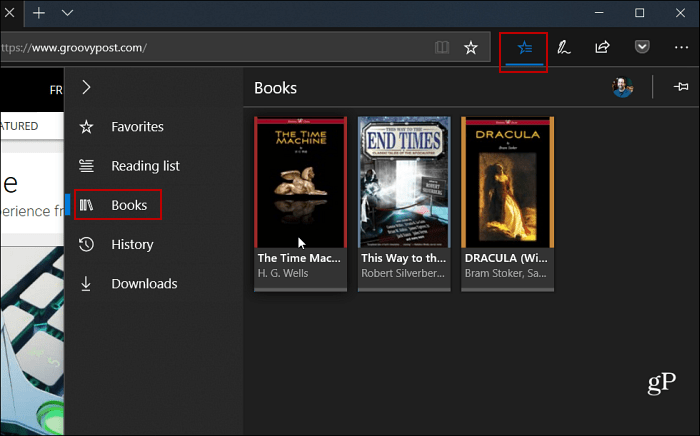
Nakon što otvorite knjigu u pregledniku Edge,prevucite pokazivač preko dijela teksta koji želite izdvojiti. Potom će se pojaviti mala kutija alata na kojoj možete odabrati istaknuti izbor, podvući ga ili dodati bilješku odjeljku.
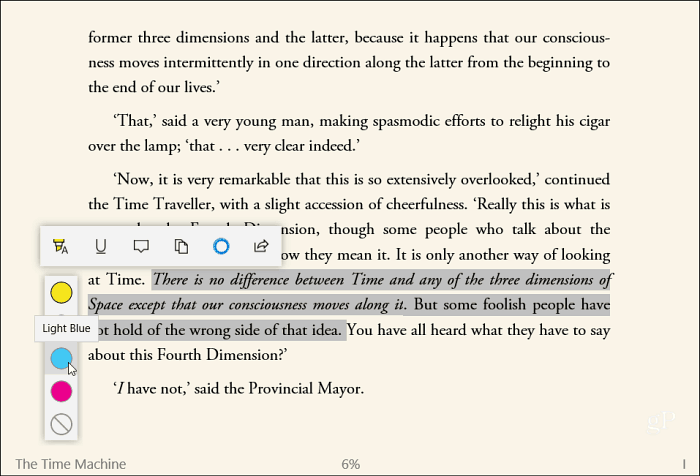
Pored označavanja teksta u knjizi, na istaknutom tekstu možete ostaviti i bilješke. Da biste ostavili bilješku, pojavit će se okvir u obliku nalik na Sticky Notes.
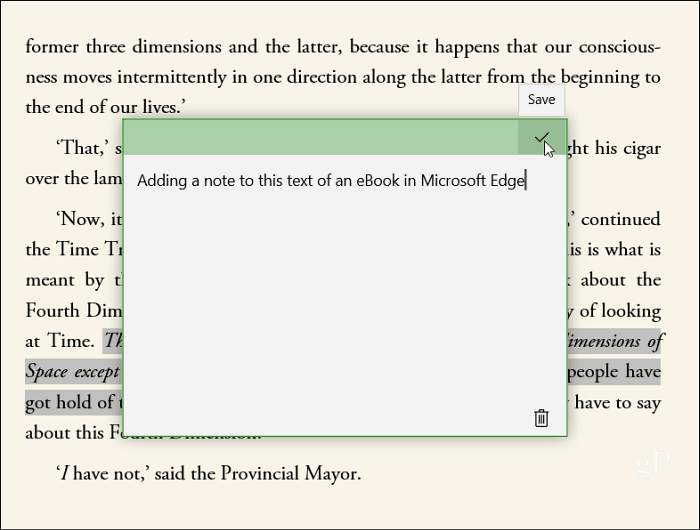
Kad naiđete na tekst s uključenom bilješkom, prikazat će mali mjehurić govora pokraj njega. Samo postavite pokazivač miša iznad ikone da biste pročitali bilješke ili kliknite na nju da biste pročitali bilješke ili ih uredili.
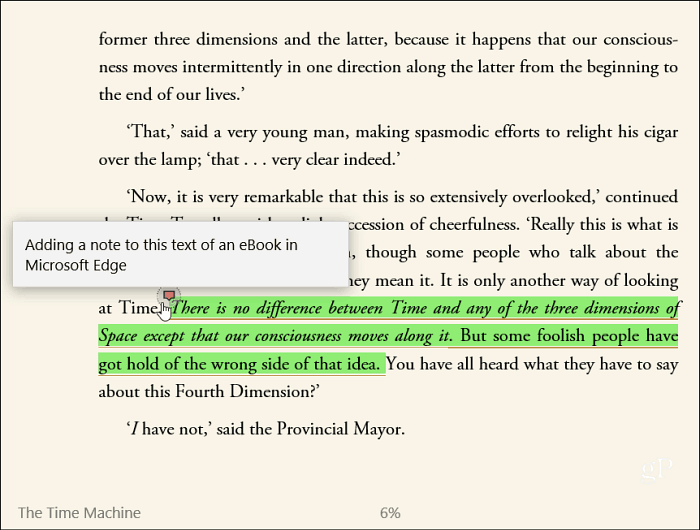
Ako imate samostalnu e-knjigu, ona bi se trebala otvoriti Edgeom prema zadanim postavkama, osim ako niste promijenili zadani program. Ipak, možete desnom tipkom miša kliknuti datoteku i odabrati Edge iz Otvoriti sa izbornik.
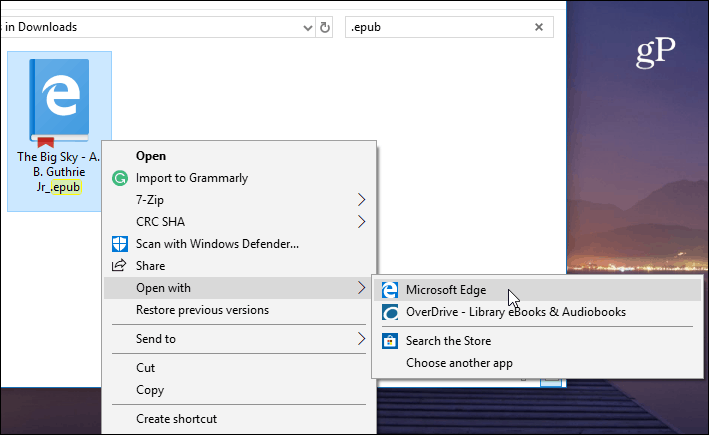
Također je vrijedno spomenuti da možete koristiti iste vrste alata za označavanje i pravljenje komentara na PDF dokumente u Edgeu.
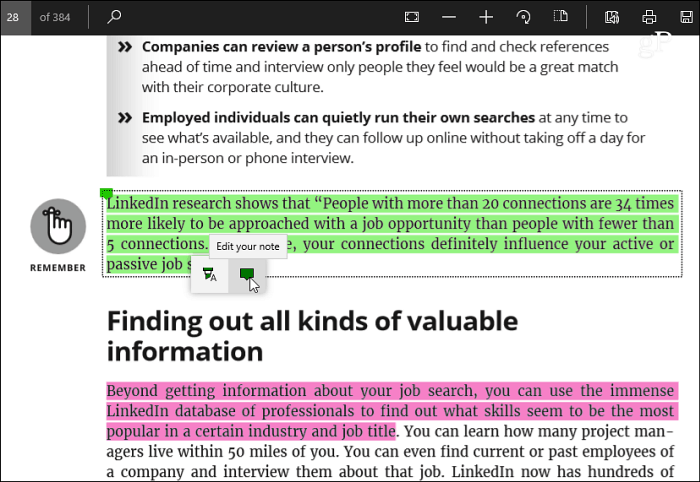
Kada je u pitanju pravljenje bilježaka i obilježavanjedigitalni dokumenti, Windows 10 ima mnogo različitih opcija. Ako imate Surface Pro ili drugu vrstu računala s dodirom na dodir, možete koristiti vlastiti rukopis za bilješke na dokumentima - baš kao što smo to radili prije ove sjajne tehnologije. Više o tome pročitajte u našem članku o tome kako započeti sa značajkom Windows 10 Inking. Možete dodati bilješke web stranici u Edge i dijeliti je pomoću alatne trake Web Note.
Koristite li Edge u sustavu Windows 10 za čitanje i označavanjesvoje e-knjige i PDF-ove? Javite nam svoje misli u odjeljku za komentare u nastavku. Ili se za više rasprava i savjeta za rješavanje problema pridružite našim Windows 10 forumima.


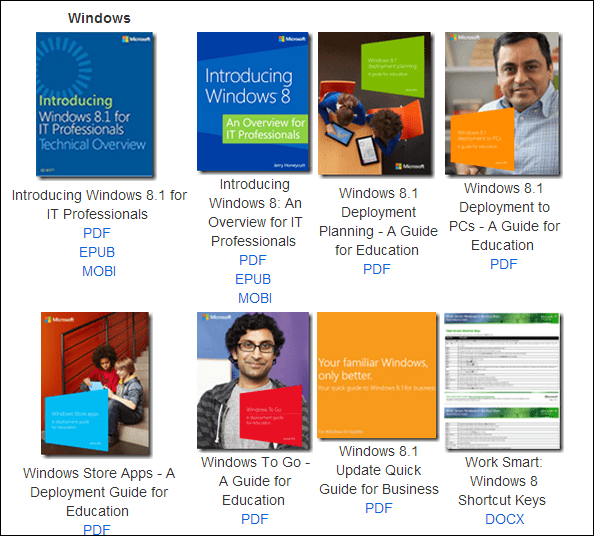


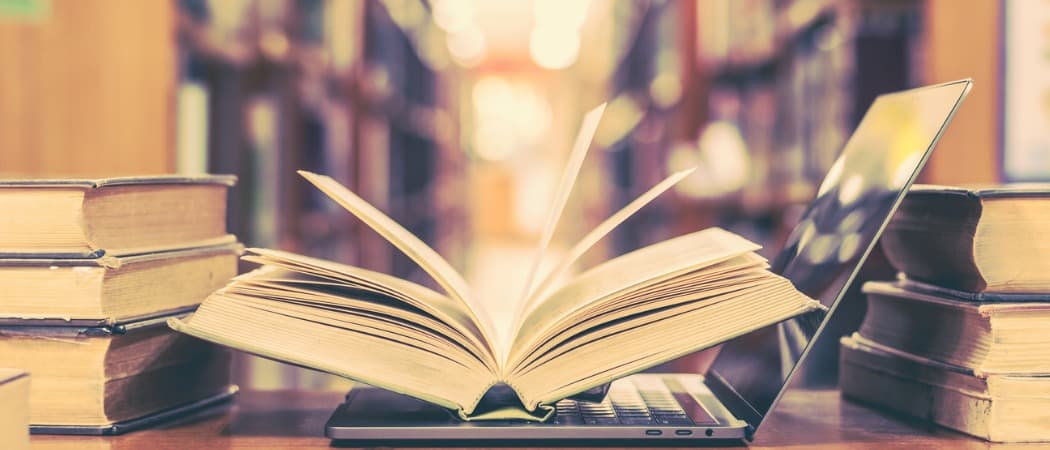




Ostavite komentar